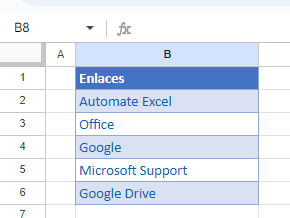Cómo Eliminar Hipervínculos en Excel y Google Sheets
Este tutorial muestra cómo eliminar hipervínculos en Excel y Google Sheets.
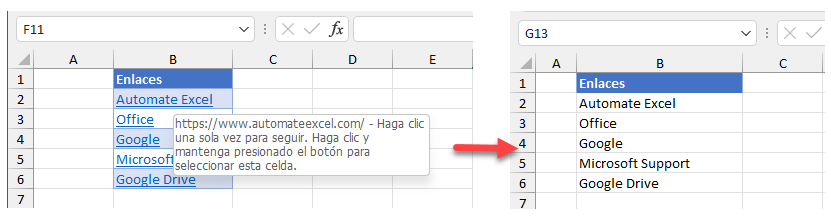
Eliminar un Hipervínculo
Digamos que tienes la lista que se muestra a continuación en la Columna B, con enlaces a sitios web externos.
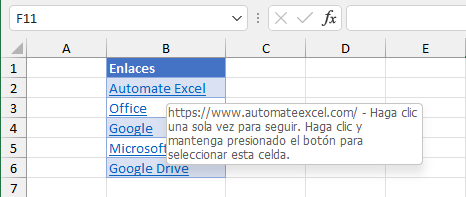
Puedes reconocer qué celdas contienen enlaces, porque están -por defecto- subrayadas con fuente azul. Además, si sitúa el cursor sobre el texto, verá la dirección URL a la que dirige esa celda.
- Para eliminar el hipervínculo de la celda B2, haz clic con el botón derecho en la celda.
- A continuación, haz clic en Eliminar hipervínculo.
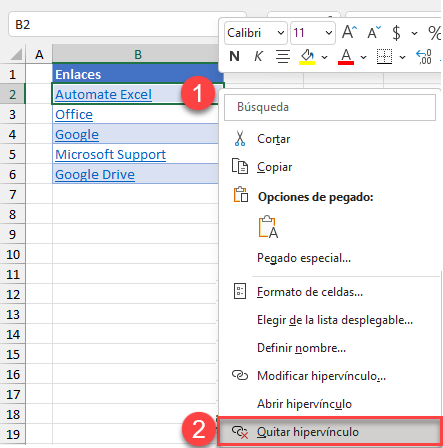
Como resultado, el hipervínculo se elimina de la celda B2, mientras que el contenido de la celda no se modifica(Automate Excel). El estilo de fuente vuelve al predeterminado (aquí, texto negro normal).
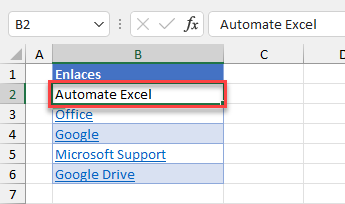
Eliminar Todos los Hipervínculos
También puedes eliminar todos los hipervínculos de un libro a la vez. Esto es útil cuando hay un gran número de hipervínculos.
- Haz clic en la flecha de la esquina superior izquierda de la hoja (o utiliza el atajo de teclado CTRL E ) para seleccionar toda la hoja.
- Haga clic con el botón derecho del ratón en cualquier lugar del área seleccionada.
- A continuación, seleccione Eliminar hipervínculos.
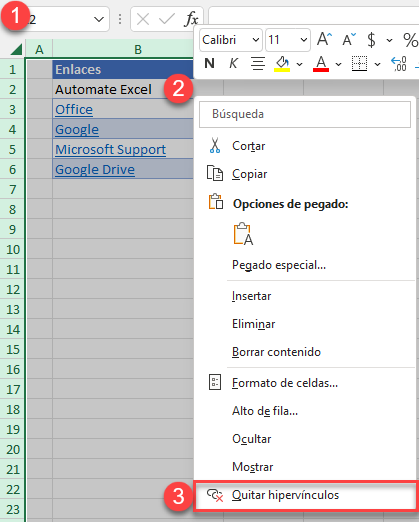
Como resultado, se eliminan todos los hipervínculos de la hoja.
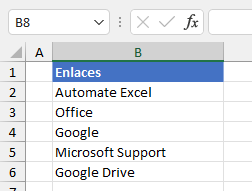
Nota: También puedes utilizar VBA para eliminar hipervínculos o desactivar los hipervínculos automáticos.
Eliminar un Hipervínculo en Google Sheets
- Haz clic con el botón derecho del ratón en la celda en la que deseas eliminar un hipervínculo (B2).
- A continuación, haz clic en Quitar enlace.

Ahora el hipervínculo al sitio se elimina de la celda B2.
Como puedes ver en la imagen siguiente, cuando eliminas un enlace en Google Sheets, solo se elimina el formato de subrayado; el color de la fuente sigue siendo azul.
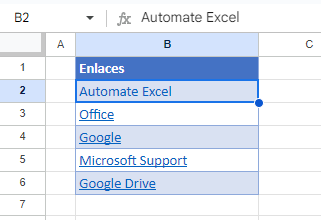
Eliminar Todos los Hipervínculos en Google Sheets
Para eliminar todos los hipervínculos a la vez en Google Sheets, sigue estos pasos:
- Haz clic en la flecha situada en la esquina superior izquierda de la hoja (o utiliza la combinación de teclas CTRL E ) para seleccionar toda la hoja.
- Haz clic con el botón derecho del ratón en cualquier lugar del área seleccionada.
- A continuación, seleccione Quitar enlace.
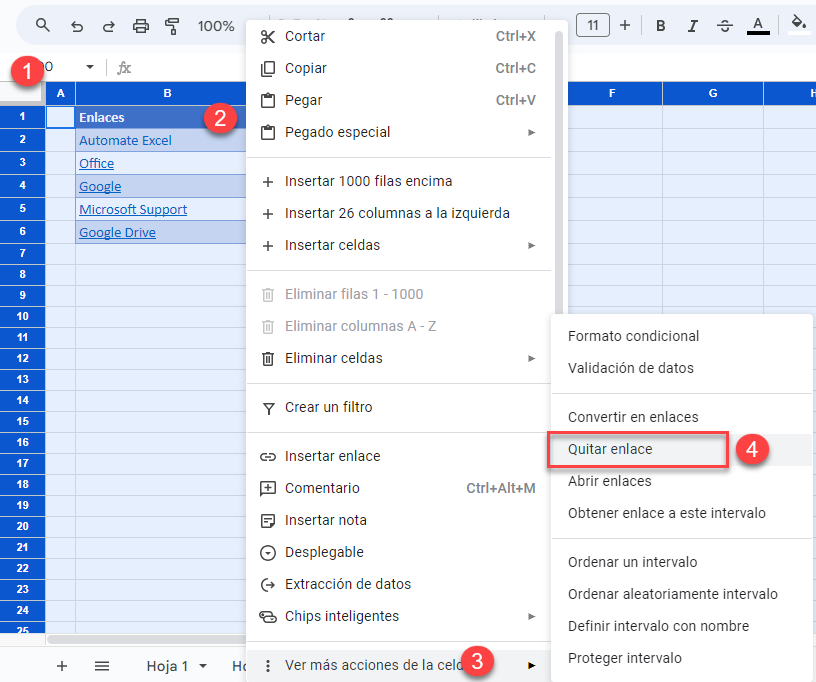
Se eliminarán todos los hipervínculos de las celdas de la hoja de cálculo.